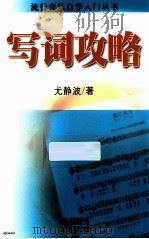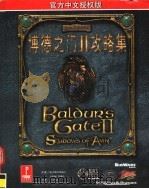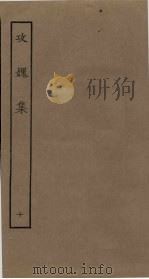《WINDOWS 10深度攻略 第2版》
| 作者 | 李丽娜 编者 |
|---|---|
| 出版 | 未查询到或未知 |
| 参考页数 | |
| 出版时间 | 2020(求助前请核对) 目录预览 |
| ISBN号 | 无 — 求助条款 |
| PDF编号 | 820167068(仅供预览,未存储实际文件) |
| 求助格式 | 扫描PDF(若分多册发行,每次仅能受理1册) |

第1章体验全新的Windows 1011
1.1 Windows 10概述12
1.2 全新的开始菜单12
1.3 全新的桌面主题14
1.4 全新的任务栏14
1.5 全新的控制面板15
1.6 全新的文件资源管理器15
1.7 全新的E?e浏览器16
1.8其他新特性17
1.8.1 便捷的操作中心17
1.8.2 强大的搜索功能17
1.8.3 Cortana助手17
1.8.4 神奇的分屏17
第2章Windows 10的安装19
2.1Windows 10的版本和安装需求20
2.1.1 Windows 10的版本20
2.1.2 安装Windows 10的硬件要求21
2.2安装操作系统前必读21
2.2.1 BIOS——操作系统和硬件间的桥梁21
2.2.2 磁盘分区25
2.2.3 UEFI——新的计算机硬件接口26
2.2.4 MBR分区表和GPT分区表27
2.2.5 配置基于UEFI/GPT的硬盘驱动器分区28
2.2.6 检测计算机是使用UEFI还是传统BIOS固件30
2.2.7 Windows的启动过程30
2.2.8 Windows 10的安全启动31
2.3全新安装Windows 1032
2.3.1 安装前的准备工作32
2.3.2 安装Windows 1032
2.4双系统的安装和管理37
2.4.1 与Windows 7组成双系统37
2.4.2 管理系统启动项39
第3章Windows 10的基本设置41
3.1主题相关的基本设置42
3.1.1 背景设置43
3.1.2 颜色设置44
3.1.3 锁屏界面设置47
3.1.4 主题设置49
3.2 全新的开始菜单50
3.3 全新的文件资源管理器54
3.4全新的E?e浏览器55
3.4.1 阅读视图56
3.4.2 Web笔记57
3.4.3 隐私保护模式60
3.4.4 Cortana助手60
3.5 便捷的操作中心61
3.6 神奇的分屏64
3.7设置功能详解65
3.7.1 系统66
3.7.2 设备72
3.7.3 网络和INTERNET75
3.7.4 个性化78
3.7.5 账户84
3.7.6 隐私86
第4章打造属于自己的Windows 1090
4.1我的外观我做主91
4.1.1 设置桌面图标91
4.1.2 设置桌面背景93
4.1.3 设置窗口颜色和外观94
4.1.4 设置屏幕保护程序95
4.1.5 设置屏幕分辨率96
4.1.6 保存与删除主题97
4.2设置系统声音99
4.2.1 自定义系统声音方案99
4.2.2 让不同的应用程序使用不同的音量101
4.3设置系统日期和时间101
4.3.1 调整系统日期和时间101
4.3.2 添加附加时钟102
4.4其他个性化设置104
4.4.1 更改电源选项104
4.4.2 将程序图标固定到任务栏105
4.4.3 显示/隐藏通知区域中的图标105
4.4.4 更改计算机名称108
4.5快速启动计算机109
4.5.1 快速启动的原理109
4.5.2 关闭/开启快速启动功能110
4.6使用多个显示器112
4.6.1 外接显示器模式112
4.6.2 外接显示器的其他设置113
4.6.3 外接显示器的任务栏设置115
4.7 输入法和多语言设置116
第5章高效管理文件与文件夹119
5.1查看计算机中的资源120
5.1.1 通过窗口工作区查看120
5.1.2 通过地址栏查看120
5.1.3 通过文件夹窗格查看121
5.2文件与文件夹的基本操作122
5.2.1 设置文件与文件夹显示方式122
5.2.2 新建文件与文件夹124
5.2.3 选择文件与文件夹126
5.2.4 重命名文件或文件夹126
5.2.5 复制文件或文件夹128
5.2.6 移动文件或文件夹129
5.2.7 删除文件或文件夹129
5.2.8 搜索文件或文件夹132
5.3文件与文件夹的设置134
5.3.1 设置文件与文件夹属性134
5.3.2 显示隐藏的文件或文件夹139
5.3.3 设置个性化的文件夹图标140
5.4通过库管理文件143
5.4.1 “库”式存储和管理143
5.4.2 活用“库”分类管理文件143
5.4.3 库的建立与删除146
5.4.4 库的优化147
5.5管理回收站148
5.5.1 还原文件149
5.5.2 彻底删除文件150
5.6文件管理的其他适用操作151
5.6.1 更改用户文件夹的保存位置152
5.6.2 修改文件的默认打开方式155
5.6.3 批量重命名文件156
第6章精通Windows 10文件系统158
6.1文件系统简介159
6.1.1 FAT文件系统159
6.1.2 NTFS文件系统160
6.1.3 exFAT文件系统162
6.2 转换文件系统163
6.3设置文件访问权限164
6.3.1 什么是权限165
6.3.2 NTFS权限165
6.3.3 Windows用户账户和用户组165
6.3.4 权限配置原则167
6.3.5 文件权限的获取168
6.3.6 恢复原有权限配置173
6.3.7 设置文件权限173
6.3.8 设置文件的高级权限175
6.4文件加密系统EFS180
6.4.1 什么是EFS180
6.4.2 加密与解密文件181
6.4.3 EFS证书的导出与导入183
6.4.4 如何停用EFS189
6.5文件压缩191
6.5.1 文件压缩概述191
6.5.2 文件压缩的启用与关闭192
6.6文件链接194
6.6.1 硬链接194
6.6.2 软链接194
6.6.3 符号链接194
第7章软硬件的添加、管理和删除195
7.1软件的安装196
7.1.1 软件的分类196
7.1.2 安装软件197
7.1.3 运行安装的软件199
7.1.4 修复安装的软件200
7.1.5 启用或关闭Windows功能202
7.1.6 卸载已经安装的程序软件204
7.2了解硬件设备206
7.2.1 即插即用型硬件206
7.2.2 非即插即用型硬件207
7.3硬件设备的使用和管理207
7.3.1 添加打印机207
7.3.2 查看硬件设备的属性207
7.3.3 更新硬件设备的驱动程序209
7.3.4 禁用和启用硬件设备211
7.3.5 卸载硬件设备212
7.4管理默认程序213
7.4.1 设置默认程序213
7.4.2 设置文件关联217
7.4.3 设置自动播放218
第8章体验精彩的Windows 10云220
8.1OneDrive免费的云存储空间221
8.1.1 OneDrive概述221
8.1.2 登录OneDrive221
8.1.3 使用OneDrive备份文件225
8.2应用商店让下载更安全和方便225
8.2.1 登录应用商店226
8.2.2 从应用商店下载并安装应用程序227
第9章Windows 10的备份与还原229
9.1 操作系统重置230
9.2备份与还原操作234
9.2.1 文件的备份与还原234
9.2.2 映像文件的备份239
9.3Windows 10的保护与还原242
9.3.1 Windows 10系统的保护242
9.3.2 Windows 10系统的还原244
第10章Windows 10多媒体管理与应用247
10.1使用Windows Media Player播放音乐和视频248
10.1.1 Windows Media Player初始设置248
10.1.2 创建播放列表251
10.1.3 管理播放列表254
10.1.4 将Windows Media Player设为默认播放器257
10.2使用照片应用管理照片259
10.2.1 照片应用的界面259
10.2.2 在照片应用中查看照片260
10.2.3 在照片应用中编辑照片262
10.3 在Windows 10应用商店中畅玩游戏264
第11章Windows 10共享与远程操作266
11.1共享资源,提高效率267
11.1.1 共享文件夹267
11.1.2 共享打印机269
11.1.3 映射网络驱动器272
11.2远程桌面连接273
11.2.1 开启远程桌面274
11.2.2 连接到其他计算机的远程桌面276
11.3使用家庭组实现家庭共享278
11.3.1 创建家庭组278
11.3.2 加入家庭组281
11.3.3 通过家庭组访问共享资源285
11.3.4 更改家庭组共享项目286
11.3.5 更改家庭组密码287
第12章玩转Cortana助手290
12.1 血统源于Windows Phone291
12.2 启用Cortana助手功能291
12.3 启动Cortana292
12.4 设置Cortana选项293
12.5 体验Cortana强大的功能293
第13章优化Windows 10298
13.1磁盘的优化299
13.1.1 清理磁盘299
13.1.2 磁盘碎片整理301
13.1.3 磁盘检查303
13.2监视计算机的运行状态304
13.2.1 使用任务管理器监视304
13.2.2 使用资源监视器监视309
13.3Windows 10自带的优化设置313
13.3.1 优化开机速度313
13.3.2 优化视觉效果313
13.3.3 优化系统服务315
13.4使用注册表编辑器优化系统316
13.4.1 启动注册表编辑器316
13.4.2 加快关机速度317
13.4.3 加快系统预读能力319
第14章Hyper-V虚拟化321
14.1Hyper-V概述322
14.1.1 开启Hyper-V322
14.1.2 创建虚拟机324
14.1.3 虚拟机安装操作系统330
14.1.4 管理和设置虚拟机331
14.1.5 管理和设置Hyper-V服务器333
14.1.6 配置虚拟机的网络连接335
14.2虚拟硬盘338
14.2.1 虚拟硬盘简介338
14.2.2 虚拟硬盘相关操作339
14.2.3 在虚拟硬盘上安装操作系统345
14.2.4 转换虚拟硬盘的格式347
第15章Windows 10系统故障解决方案352
15.1 Windows 10运行应用程序时提示内存不足353
15.2 无法启动操作系统356
15.3 Windows 10操作系统中安装软件时出现乱码358
15.4 “开始”屏幕磁贴丢失359
2020《WINDOWS 10深度攻略 第2版》由于是年代较久的资料都绝版了,几乎不可能购买到实物。如果大家为了学习确实需要,可向博主求助其电子版PDF文件。对合法合规的求助,我会当即受理并将下载地址发送给你。
高度相关资料
-
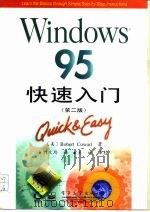
- Windows 95快速入门 第2版
- 1997 北京:电子工业出版社
-
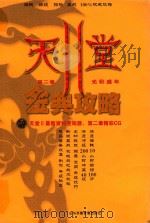
- 天堂 2 金典攻略
- 山东齐鲁音像出版社
-

- 奇迹最新版 权威攻略
- 济南:山东电子音像出版社
-

- 精灵 新版权威攻略
- 济南:山东电子音像出版社
-
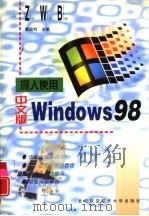
- 深入使用中文版Windows 98
- 1998 北京:北京航空航天大学出版社
-
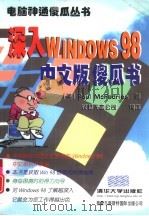
- 深入Windows 98中文版傻瓜书
- 1999 北京:清华大学出版社
-
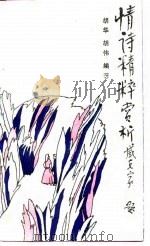
- 情诗精粹赏析
- 1989 杭州:浙江大学出版社
-
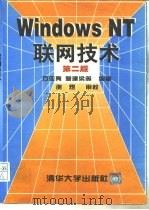
- Windows NT联网技术 第2版
- 1997 北京:清华大学出版社
提示:百度云已更名为百度网盘(百度盘),天翼云盘、微盘下载地址……暂未提供。➥ PDF文字可复制化或转WORD